Înainte de a prezenta scurt subiectul, am dori să știm despre rezoluție, ce este rezoluția? Cum este asociat cu computerul sau laptopurile? Ce rol are rezoluția cu proiectarea aplicațiilor? Cum este legat de un pixel? Rezoluția este potențialul senzorului de a observa sau măsura în mod clar cel mai mic obiect. Există o diferență între rezoluție și un pixel. Un pixel este de fapt o unitate a imaginii digitale. Rezoluția depinde de dimensiunea pixelului. Cu o setare a obiectivului dat, cu cât dimensiunea pixelului este mai mică, cu atât rezoluția va fi mai mare și cu atât obiectul din imagine va fi mai clar. Imaginile cu pixeli mai mici pot consta din mai mulți pixeli. Numărul de pixeli se corelează cu cantitatea de informații din imagine.
În era actuală a computerului, laptopurile sunt concepute să ruleze cu rezoluții ridicate. În timp ce aplicațiile prezente și viitoare acceptă caracteristica rezoluțiilor ridicate, aplicațiile desktop mai vechi sunt învechite modelele lor de design și sunt dificil de utilizat din cauza dimensiunilor mai mici, deoarece nu sunt acceptate să ruleze pe acestea rezoluții. Laptopurile mai vechi au acceptat caracteristica rezoluțiilor low-end, adică 640×480, 800×600 etc. Acest lucru a făcut ca aplicațiile desktop să ruleze fără probleme, fără dificultăți. Dar acum, laptopurile mai noi acceptă rezoluții mai mari, adică 1920×1080, 3840× 2160 etc. făcând ca aplicațiile de desktop mai vechi să fie mici și neobservabile pe aceste laptopuri.
Am aflat despre această problemă când am primit procesorul meu Dell Inspiron 14R, i-3. Deoarece rezoluția sa nu a fost ridicată în comparație cu laptopurile mai noi de astăzi, iar aplicațiile au avut un impact mare, dar experiența tactilă m-a deranjat foarte mult. În general, operarea desktopului utilizând ecranul tactil a fost o experiență proastă pentru mine.Dacă sunteți pe un computer sau un laptop care are o rezoluție de 1920×1080 sau mai mare și având dificultăți în accesarea oricăror aplicații desktop mai vechi, puteți încerca acești pași.
Citit:Cum se calibrează fonturile în Windows 10 pentru o citire mai bună
Cum se face ca articolele și textul pentru desktopul Windows 10 să aibă o dimensiune mai mare
Pasul 1:- Faceți clic dreapta pe ecranul desktopului oriunde și faceți clic pe „Setări de afișare”Din meniul contextual.
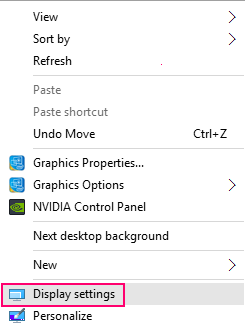
Pasul 2:- Măriți bara glisantă la 125% sau orice număr conform dorinței dvs.
Rețineți că 125% este recomandat sau recomandat de producătorul computerului sau laptopului.
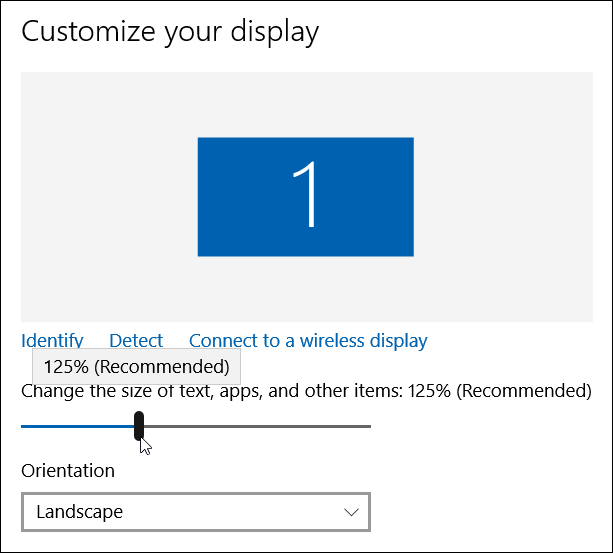
Dacă nu sunteți mulțumit de afișarea aplicațiilor desktop mai vechi acum, puteți utiliza și opțiunea „Nivel de scalare personalizată” oferită în panoul de control.
Opțiunea 2 - Utilizați opțiunea Custom Scaling Level din panoul de control pentru a modifica dimensiunea fontului
1 - Pentru această opțiune, apăsați Tasta Windows + R și Deschideți ALERGA.
Acum scrie Panou de control în el și apăsați Enter pentru a deschide panou de control.

După aceasta, faceți clic pe Panoul de control. În Panoul de control, Căutați Afişa în caseta de căutare și apoi faceți clic pe măriți textul și alte elemente.
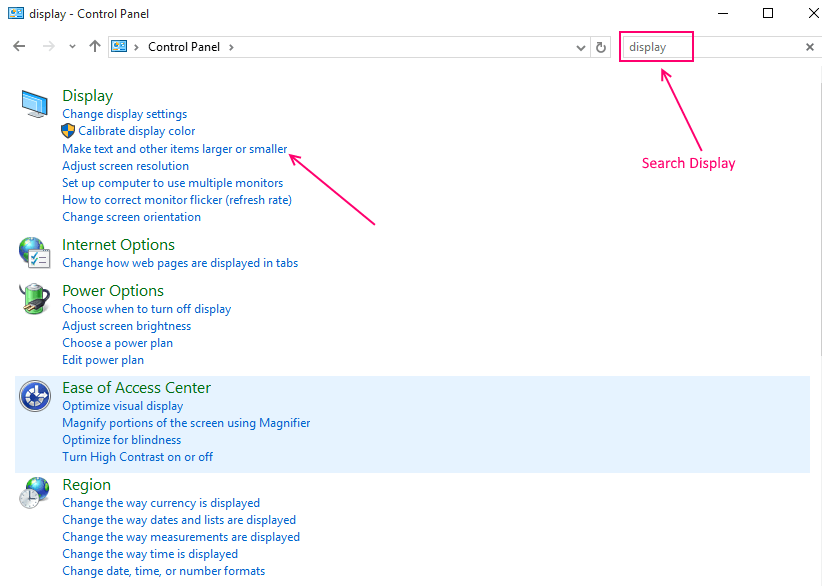
În această secțiune, va trebui să faceți clic pe „setați un nivel de scalare personalizat”Și modificați dimensiunea tuturor articolelor selectând un procent adecvat. Un procent mai mare indică într-o dimensiune mai mare a unui articol invers. De asemenea, puteți mări sau micșora dimensiunea articolelor trăgând rigla în opțiunile de dimensionare personalizate. Faceți clic pe OK când ați găsit rezultatul dorit.
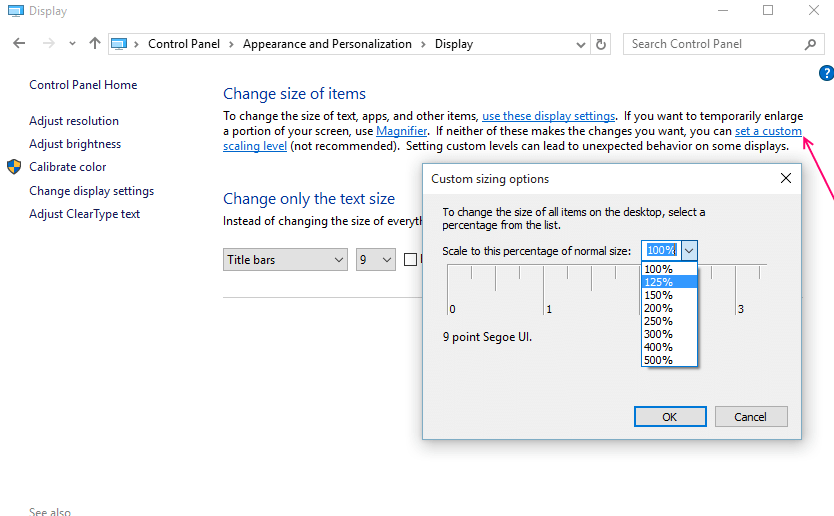
Pasul 3 Faceți clic pe Aplicați și vi se va cere să vă deconectați de la contul dvs. Microsoft pe Windows 10 și apoi să vă conectați din nou pentru experiența dorită.
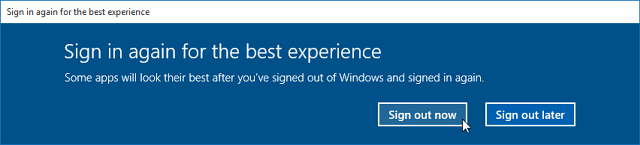
Aplicațiile universale de pe Windows 10 oferă deja experiența de rezoluție înaltă, dar metoda descrisă cele de mai sus vor face ca aplicațiile desktop mai vechi să ruleze pe aceste PC-uri și laptopuri de înaltă rezoluție confortabil.
